Het bewerken van PDF-documenten lijkt een uitdaging, maar het is eigenlijk vrij eenvoudig. Als u op zoek bent naar een gratis pdf-editor voor jouw Mac, om tekst toe te voegen, te wijzigen en aan te passen, hebben we enkele van de beste pdf-editors voor je.
Dus laten we meer te weten komen over PDF en de beste apps om te gebruiken!
Tips:
Inhoud: Deel 1. Waar wordt een PDF-bestand voor gebruikt?Deel 2. Wat zijn de beste gratis PDF-editors voor Mac?Deel 3. Beste gratis PDF-compressor voor MacDeel 4. Overzicht
Deel 1. Waar wordt een PDF-bestand voor gebruikt?
Als u dagelijks aan documenten werkt, bent u misschien PDF-bestanden tegengekomen met teksten en afbeeldingen. Als u hier redelijk bekend mee bent, kunt u eenvoudig een tekstbestand of een webpagina naar een PDF-bestand converteren, zolang u maar een PDF-lezer en -converter hebt geïnstalleerd.
Een PDF- of Portable Document Format is een bestandsindeling die in de jaren 1990 door Adobe is gemaakt om mensen in staat te stellen elk type document op elk besturingssysteem gemakkelijk te openen zonder dat er een specifieke app voor deze documenten nodig is. Alles wat je nodig hebt is een PDF-lezer en je bent klaar om te gaan.
Een ander opmerkelijk kenmerk van een PDF-bestand is dat u het document kunt bekijken, lezen, bewerken en aanpassen zonder afbreuk te doen aan de lay-out en andere functionaliteit.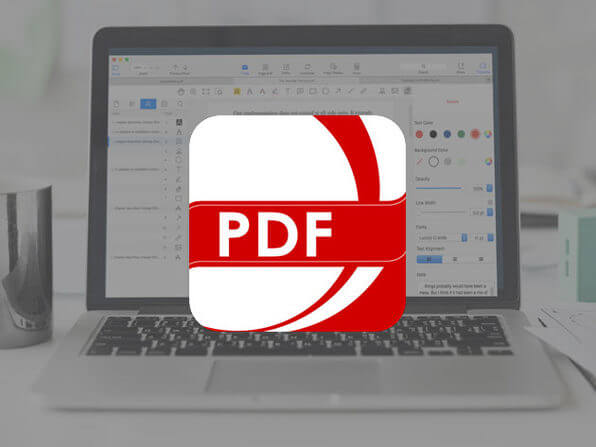
PDF-functies
PDF-bestanden bevatten meestal teksten, afbeeldingen, ingesloten lettertypen, formulieren, video's en meer. In een PDF-bestand kunt u uw handtekening toevoegen, commentaar geven, pagina's roteren, de grootte aanpassen en zelfs converteren naar MS Word, Excel en andere bestandsindelingen.
Hier zijn een paar geweldige functies van PDF:
- Multi platform- PDF-bestanden zijn compatibel met Windows, MacOS, Android, iOS-apparaten en e-bookplatforms zoals Kindle, Bamboo, Sony Reader en meer.
- Zeer toegankelijk– Alle documenten zijn zeer toegankelijk wanneer u een gratis pdf-editor on Mac of met elk besturingssysteem waarmee u werkt.
- Met betrekking tot grootte- PDF gebruikt een ander compressiealgoritme, zodat u kunt genieten van een snellere overdracht zonder problemen met bestandsgroottes. Media-inhoud in een PDF-bestand is goed zichtbaar en geoptimaliseerd, zelfs wanneer deze is gecomprimeerd.
- Eenvoudige zoekfunctie- De meeste lange artikelen, documenten, boeken en meer worden geconverteerd naar PDF om de grootte te comprimeren en gemakkelijk te delen met elk apparaat en besturingssysteem. Voor een betere gebruikerservaring is er een zoekveld toegevoegd, zodat u specifieke informatie kunt vinden die u nodig heeft.
- Bestandsconversie – PDF biedt ook bestandsconversie zonder het uiterlijk van het bestand te beïnvloeden, maar het is vrij ingewikkeld om dit proces uit te voeren, daarom hebben veel gebruikers een PDF-bestandsconverter om de conversie gemakkelijk uit te voeren.
Deel 2. Wat zijn de beste gratis PDF-editors voor Mac?
Wanneer u van plan bent een PDF-bestand te bewerken, heeft u meestal de neiging om het af te drukken, vervolgens de benodigde inhoud in te vullen, te scannen en terug te sturen naar de ontvanger. Dit was een lang proces om te doorstaan, vooral als je er tonnen van kreeg, afgezien van het feit dat het veel van je tijd kostte.
Maar goed, er zijn gratis programma's die in deze specifieke behoefte voorzien. Je kunt vinden gratis pdf-editor besteld, Mac dat zorgt voor eenvoudige bewerking, inclusief het toevoegen van handtekeningen, opmerkingen en zelfs het verwijderen of zwart maken van gevoelige informatie.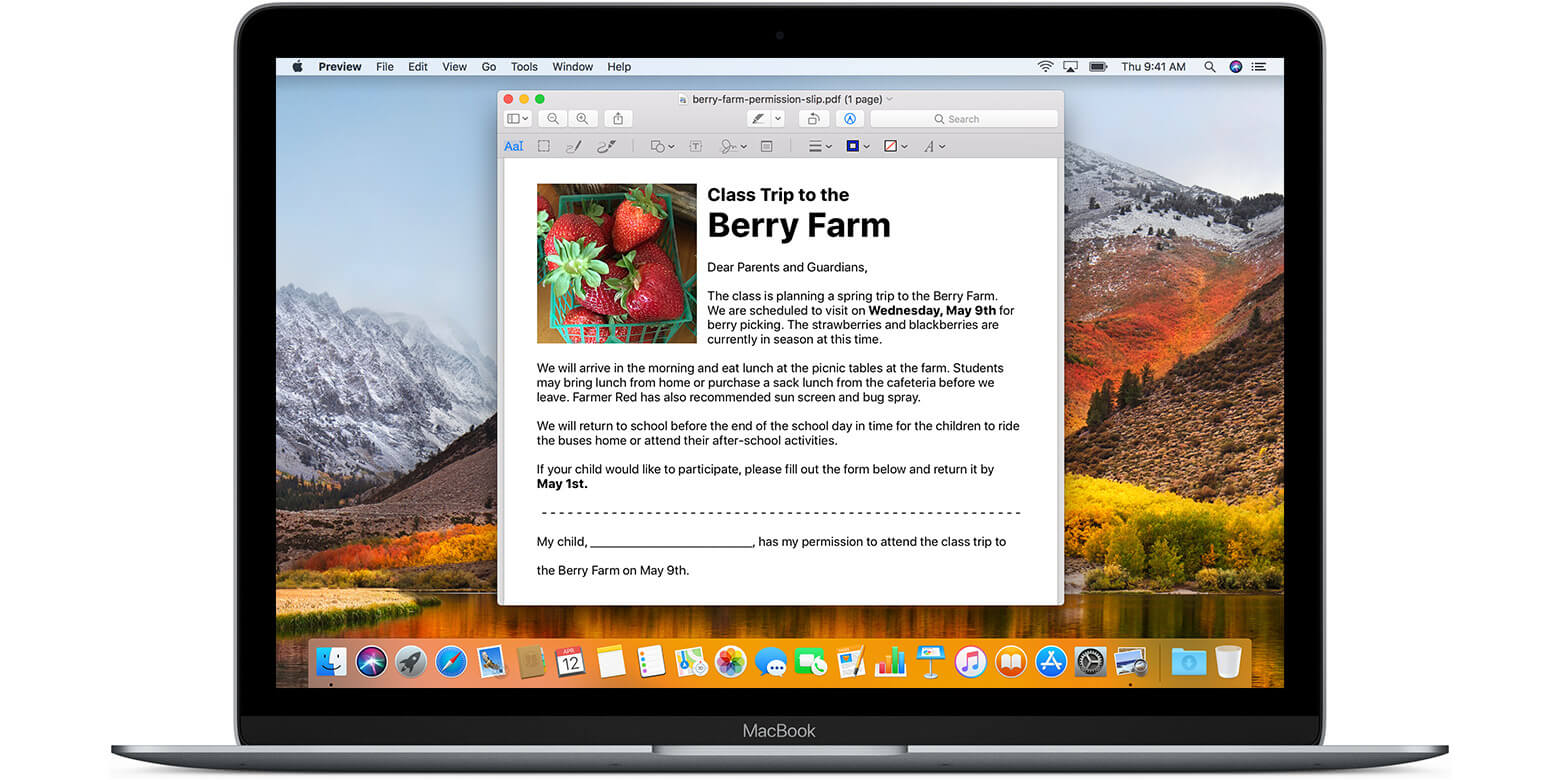
Apple Preview gebruiken
Apple Preview is een gratis PDF-editor op MacOS. Het is een afbeeldings- en PDF-viewer en PDF op Mac waarmee gebruikers digitale afbeeldingen, inclusief PDF-bestanden, kunnen bekijken en afdrukken.
Het werkt naadloos met elk bestandstype, inclusief PNG, PSD, TIFF en JPEG, en laat je converteren naar een bestand naar keuze.
Met Preview kunt u ook pagina's van het ene PDF-bestand naar het andere overbrengen. U kunt formulieren invullen en PDF's ondertekenen zonder te hoeven printen en scannen. Het biedt wachtwoordbeveiliging voor uw gevoelige documenten, zodat alleen degenen met het wachtwoord deze kunnen zien en lezen.
Adobe Acrobat Reader DC gebruiken
Dit is misschien wel de meest voorkomende PDF-editor die we zien en gebruiken. Behalve dat Adobe de maker van dit formaat is, biedt het ook essentiële functies die je leven beter zullen maken.
De Acrobat Reader heeft echter slechts een beperkte gratis versie en u kunt zich aanmelden voor een premium-account om speciale functies te ontgrendelen.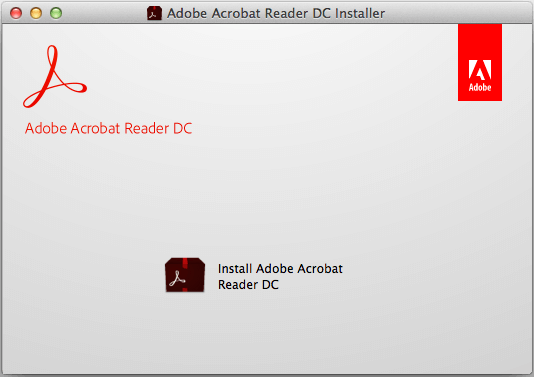
ABBYY FineReader Pro voor Mac gebruiken
FineReader Pro is een andere eersteklas PDF-editor voor Mac die een reconstructie van documenten, tekstherkenningslay-out biedt en waarmee u een PDF-bestand kunt opslaan in elk formaat, zoals DOCX, RTF, ODT, XSLX, PPTX en nog veel meer.
Het beschikt ook over de Image Editor-functie waarmee u basisfotoprofielen kunt bewerken, zoals contrast, helderheid, ISO-ruis, afbeelding bijsnijden en meer.
Maar het biedt alleen een GRATIS PROEFPERIODE om dergelijke functies te testen en je moest een premiumversie kopen om al zijn specialiteiten te ontgrendelen.
PDF Expert voor Mac gebruiken
Er is nog een PDF-editor genaamd PDF Expert voor Mac, die ook de nadruk legt op bewerken, formulieren invullen, annoteren, PDF's combineren en meer.
Net als de anderen biedt PDF Expert voor Mac alleen een gratis proefversie. U moet zich aanmelden voor een premium account om van de volledige functionaliteit te kunnen genieten.
Al deze applicaties werken zoals beschreven, maar sommige hadden een premium-aankoop nodig om hun volledige functies te bereiken. Het is aan jou om een van deze apps te proberen en te kijken wat voor jou het beste werkt.
Deel 3. Beste gratis PDF-compressor voor Mac
Niet alle PDF-editors comprimeren de bestanden naadloos. We kunnen niet voorkomen dat we afbeeldingen met een lage resolutie krijgen na PDF-conversie. Het is soms frustrerend als je te hard hebt gewerkt om zo'n document te voltooien en beseft dat afbeeldingen en andere inhoud niet zijn geoptimaliseerd.
Gelukkig is dat zo iMyMac PDF-compressor. Deze software is een krachtig hulpmiddel waarmee u PDF-bestanden kunt comprimeren zonder aan kwaliteit in te boeten. Het beste is dat het gratis te gebruiken en te downloaden is.

Kenmerken:
- Automatische slimme compressor
- Supersnelle conversie en bestandsoverdracht
- Eenvoudig in gebruikl
- Offline beschikbaar
Als u geïnteresseerd bent in deze tool en meer wilt weten over het gebruik van deze tool, vul dan in iMyMac's officiële website.
Deel 4. Overzicht
Daar heb je het, je hebt eindelijk geleerd wat het beste is gratis pdf-editor besteld, Mac. Of u nu de gratis en vooraf geladen versie op Mac wilt gebruiken of premium-apps wilt gebruiken, het hangt er helemaal van af hoe u uw PDF-bestanden wilt aanpassen.
Controleer elke app en noteer de functies. Hierna kunt u ook een lijst maken van de dingen die u nodig hebt bij het bewerken van PDF-bestanden en vervolgens uw opties afwegen.
Ik hoop dat je in dit artikel meer hebt geleerd over het gebruiken en aanpassen van PDF-bestanden. In ieder geval moet u dergelijke bestanden ook comprimeren; je kunt gebruiken iMyMac PDF-compressor. Het is veilig en gemakkelijk te gebruiken en bovendien gratis!



